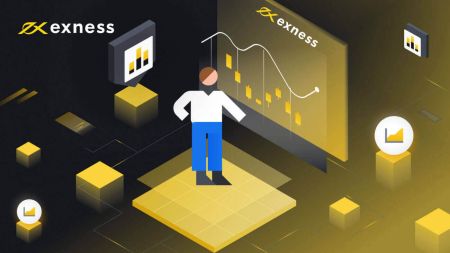Cómo iniciar sesión en Exness
Esta guía lo guiará a través de los pasos para iniciar sesión en su cuenta Exness en diferentes dispositivos, asegurándose de que pueda comenzar a operar sin problemas.
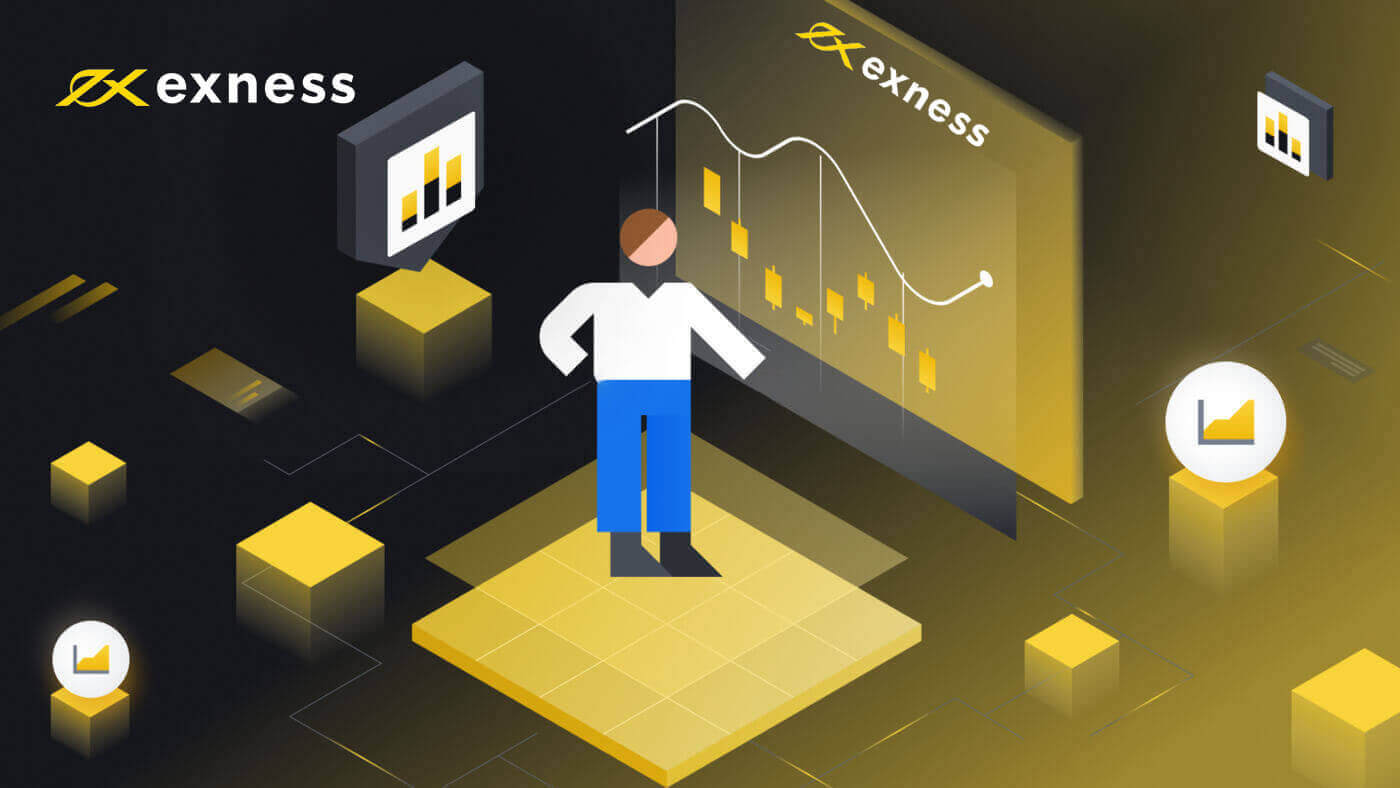
Iniciar sesión en Exness
1. Visite Exness y haga clic en " Iniciar sesión ". Aparecerá el nuevo formulario. 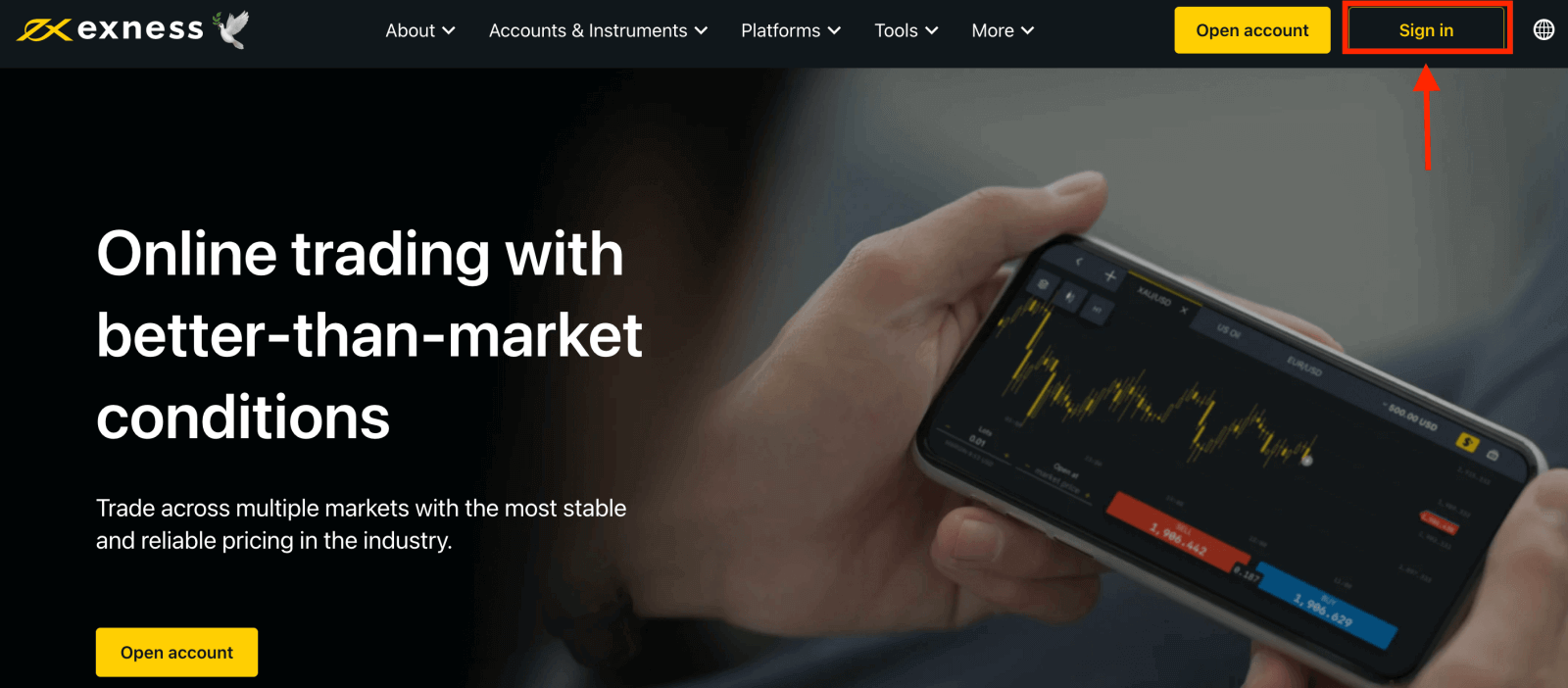
2. Ingrese su dirección de correo electrónico y la contraseña que registró para iniciar sesión en su cuenta y haga clic en "Continuar". 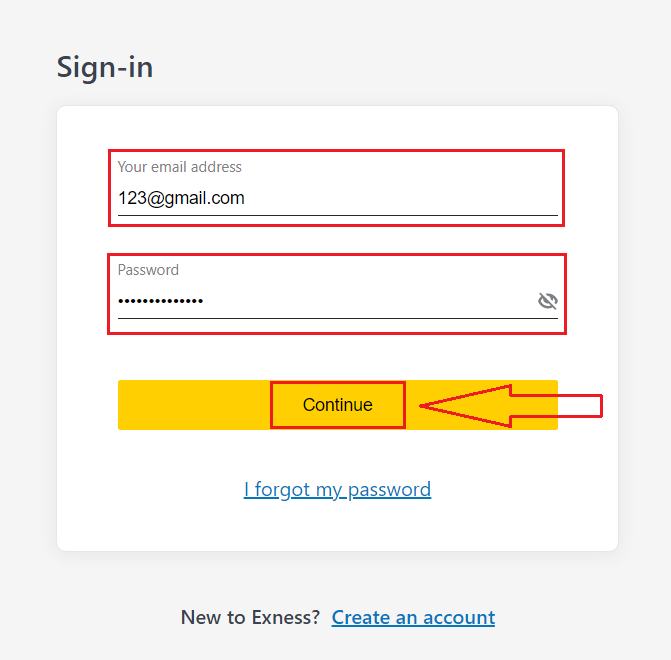
3. Después de iniciar sesión en su Área personal correctamente. Desde Mis cuentas, haga clic en el ícono de configuración de la cuenta para que aparezcan sus opciones.
Si no tiene una cuenta, mire esta publicación: cómo crear una cuenta de operaciones . 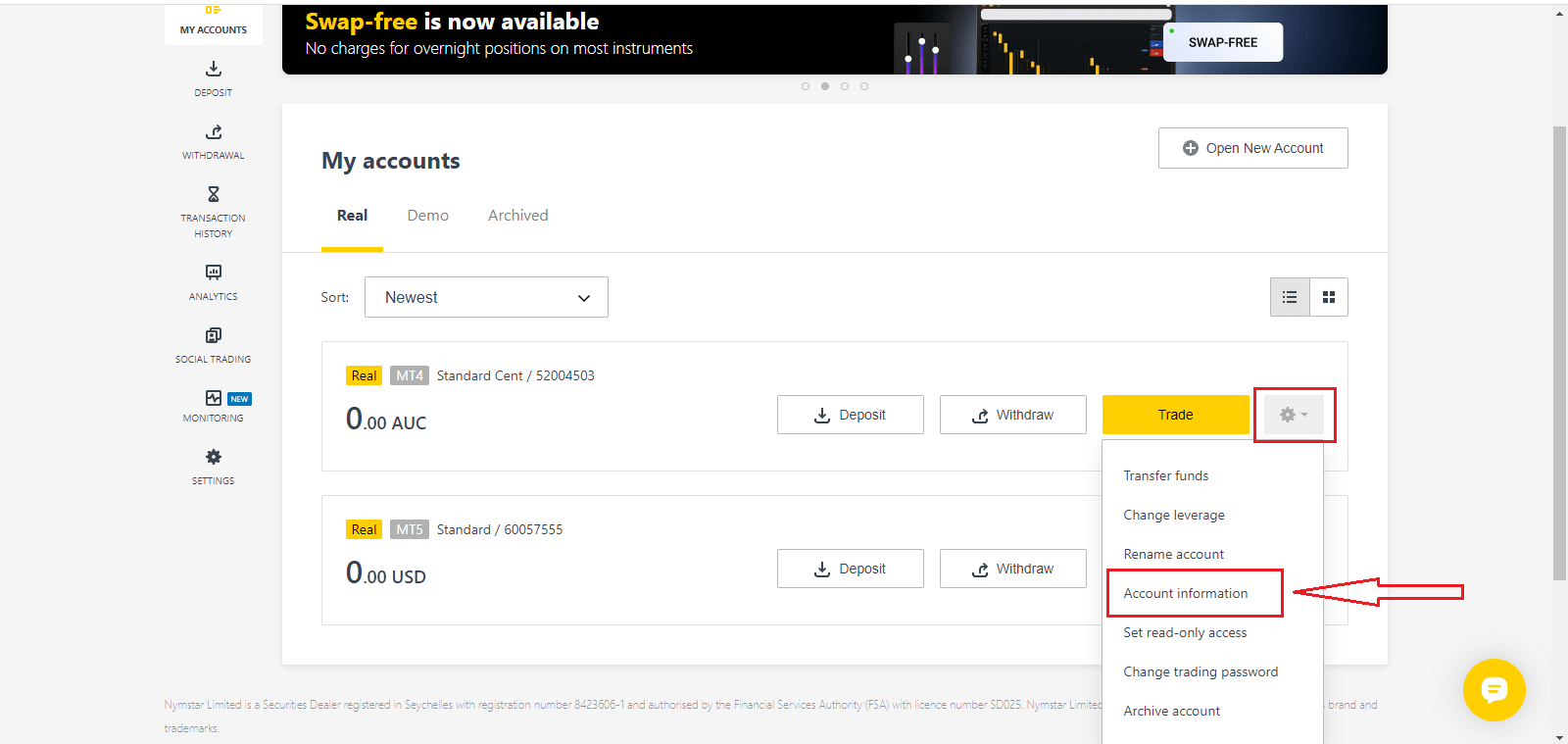
4. Seleccione Información de la cuenta y aparecerá una ventana emergente con la información de esa cuenta. Aquí encontrará el número de inicio de sesión de MT4/MT5 y su número de servidor.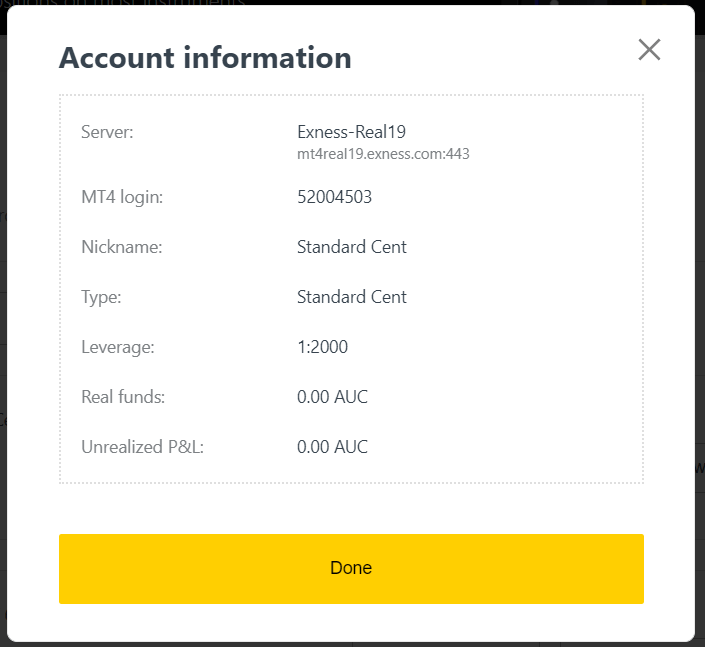
Tenga en cuenta que para iniciar sesión en su terminal de operaciones también necesita su contraseña de operaciones, que no se muestra en el Área personal. Si ha olvidado su contraseña , puede restablecerla haciendo clic en Cambiar contraseña de operaciones en la configuración, como se vio anteriormente. La información de inicio de sesión, como el inicio de sesión de MT4/MT5 o el número de servidor, es fija y no se puede cambiar.
Si desea operar directamente desde su navegador, haga clic en "Operar" -- "Terminal Exness"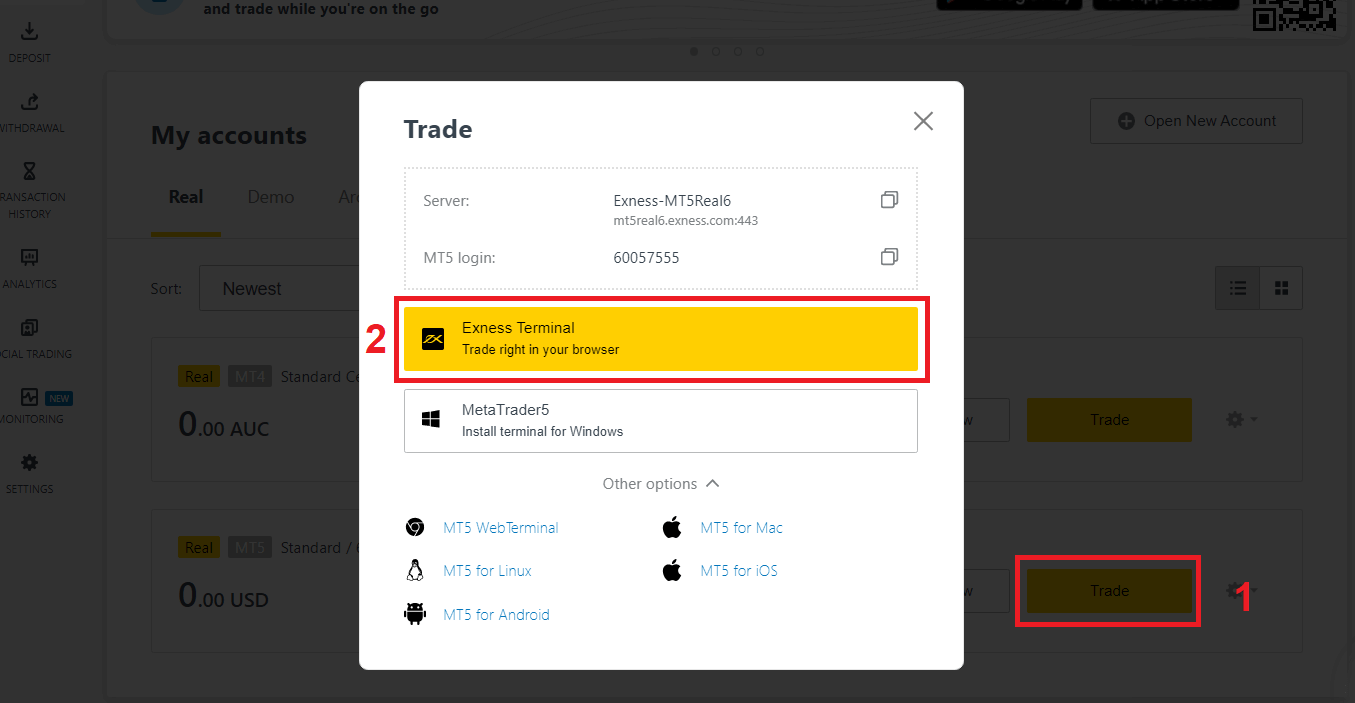
Iniciar sesión en la plataforma de operaciones: MT4
Iniciar sesión en su terminal de operaciones MetaTrader 4 es fácil. Solo tiene que tener a mano su número de cuenta de forex, contraseña y detalles del servidor.
Si desea operar directamente en su navegador, haga clic en "Operar" -- "MT4 WebTerminal" 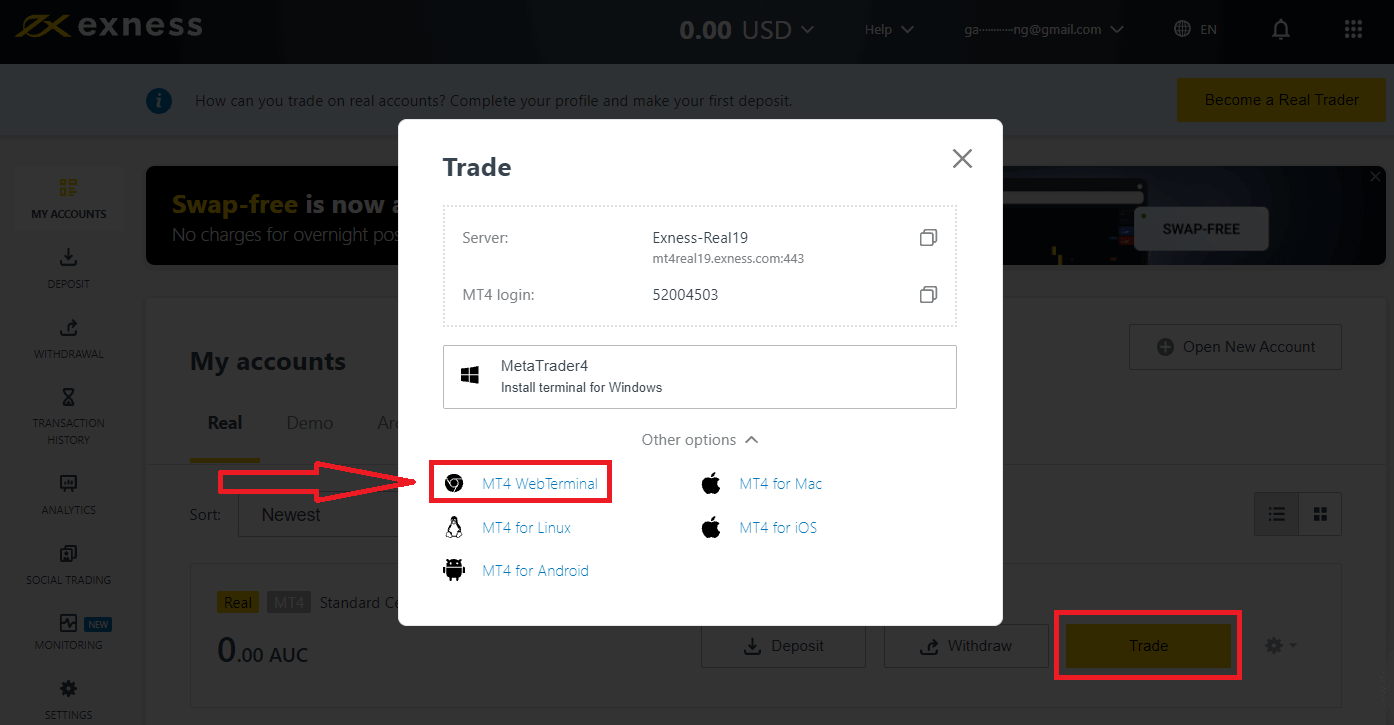
. Verá la nueva página que se muestra a continuación. Muestra su nombre de usuario y servidor. Solo tiene que introducir su contraseña y hacer clic en "Aceptar". 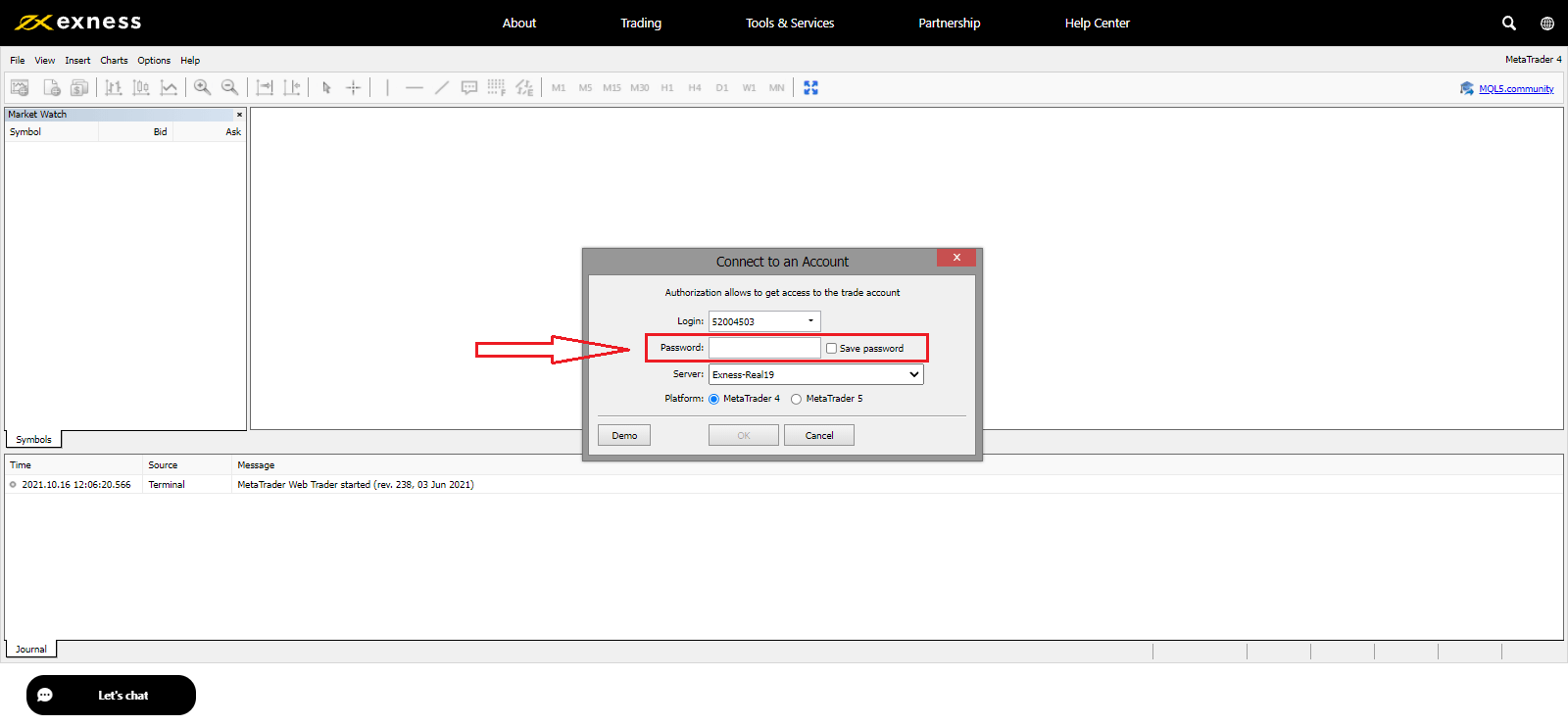
Ahora puede operar en MT4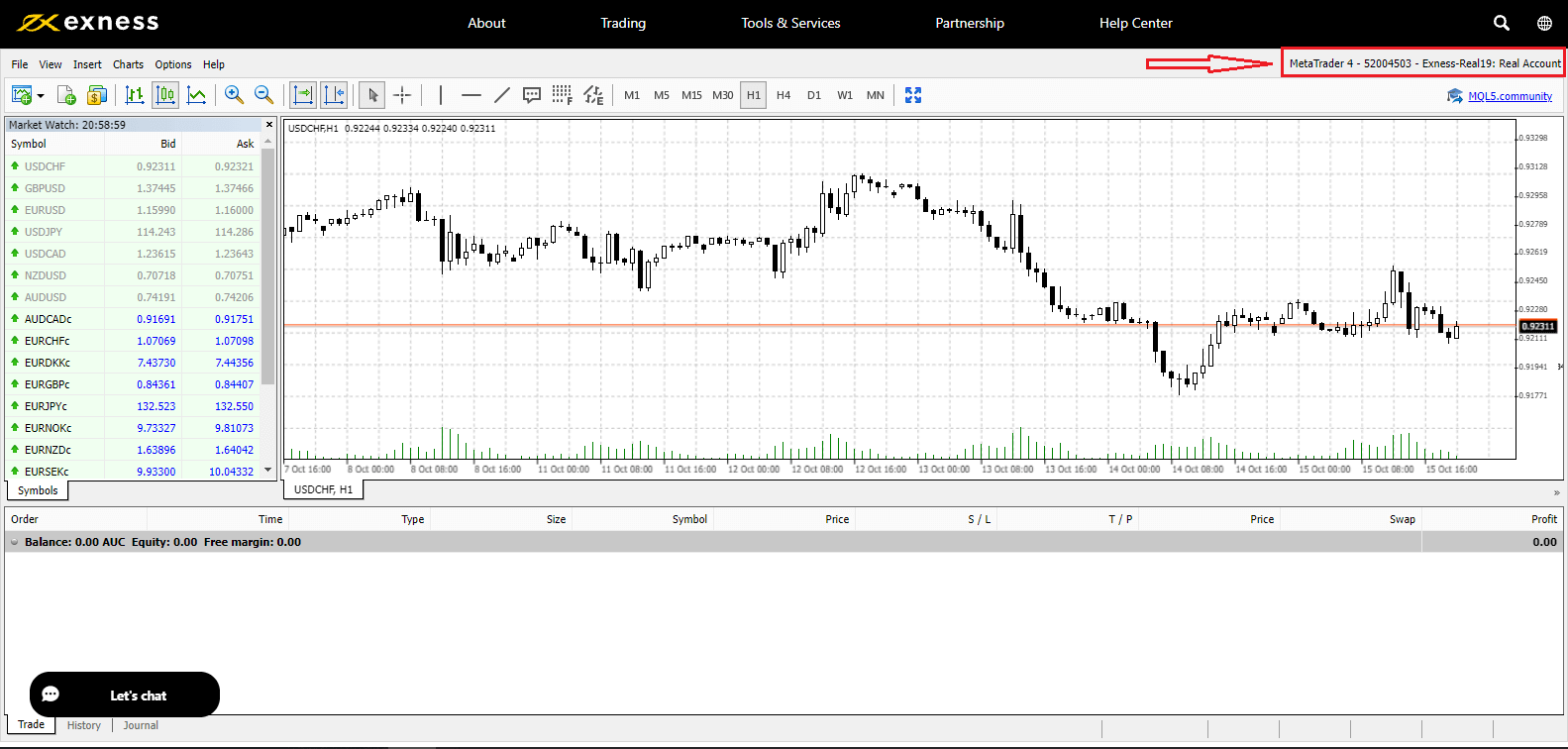
Iniciar sesión en la plataforma de operaciones: MT5
Iniciar sesión en su terminal de operaciones MetaTrader 5 también es fácil. Solo tiene que tener a mano su número de cuenta de forex, contraseña y detalles del servidor.
Si desea operar directamente en su navegador, haga clic en "Operar" -- "MT5 WebTerminal" 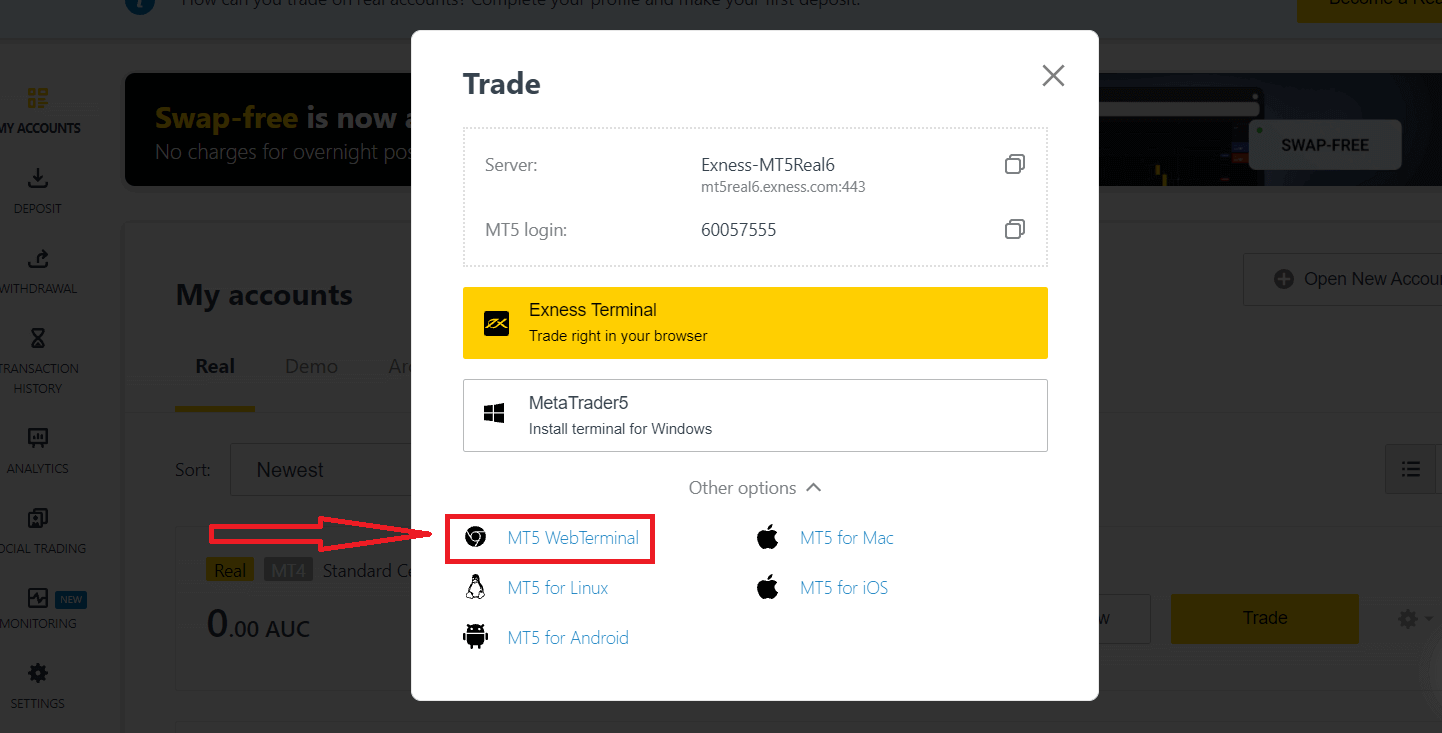
. Verá la nueva página que se muestra a continuación. Muestra su nombre de usuario y servidor, solo tiene que introducir su contraseña y hacer clic en "Aceptar". 
Ahora puede operar en MT5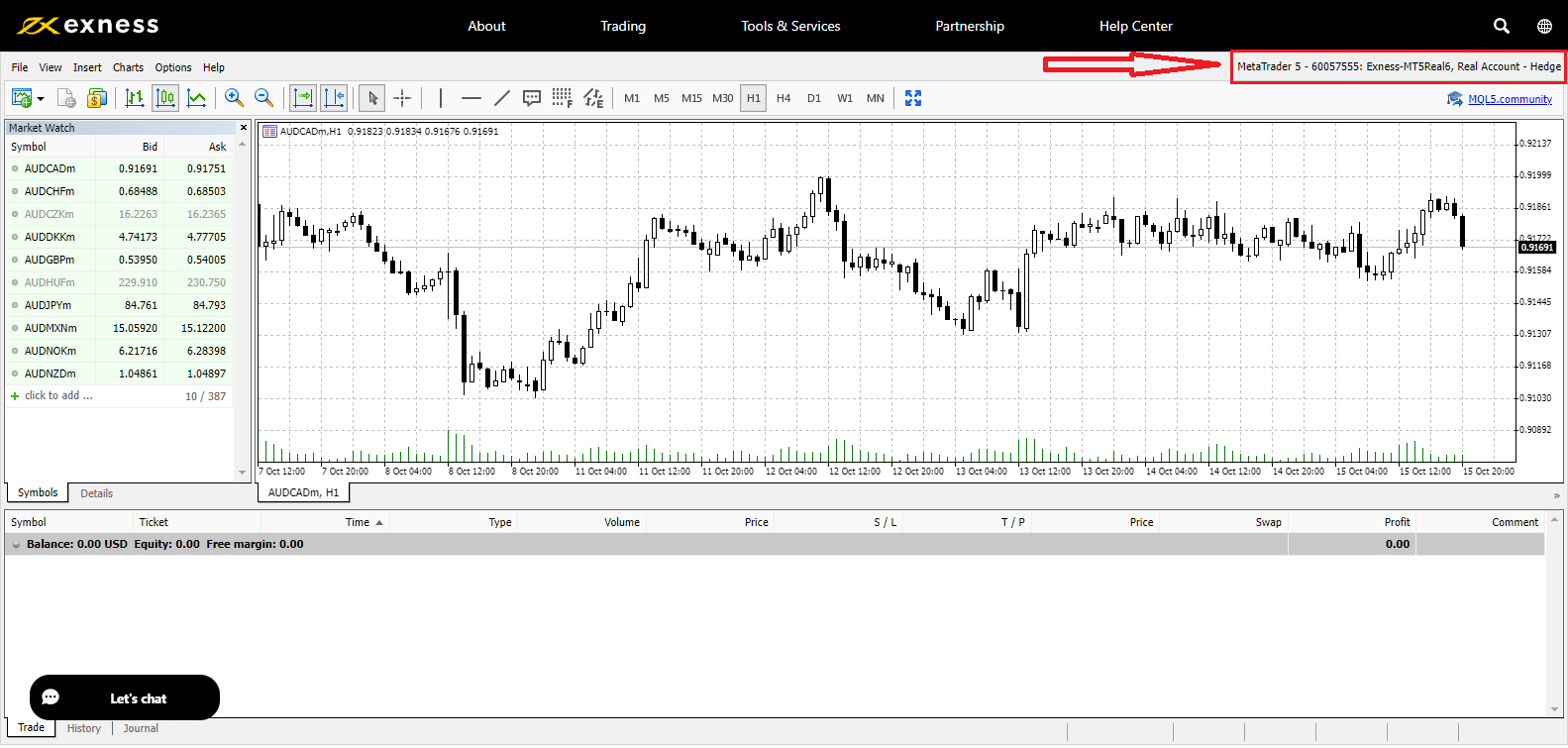
Cómo recuperar tu contraseña de Exness
Los pasos necesarios dependen del tipo de contraseña que desee recuperar:
- Contraseña del Área Personal
- Contraseña de trading
- Acceso de solo lectura
- Contraseña del teléfono (Palabra secreta)
Contraseña de Área Personal:
Esta es la contraseña que utiliza para iniciar sesión en su Área Personal.
1. Vaya a Exness y haga clic en " Iniciar sesión ". Aparecerá el nuevo formulario.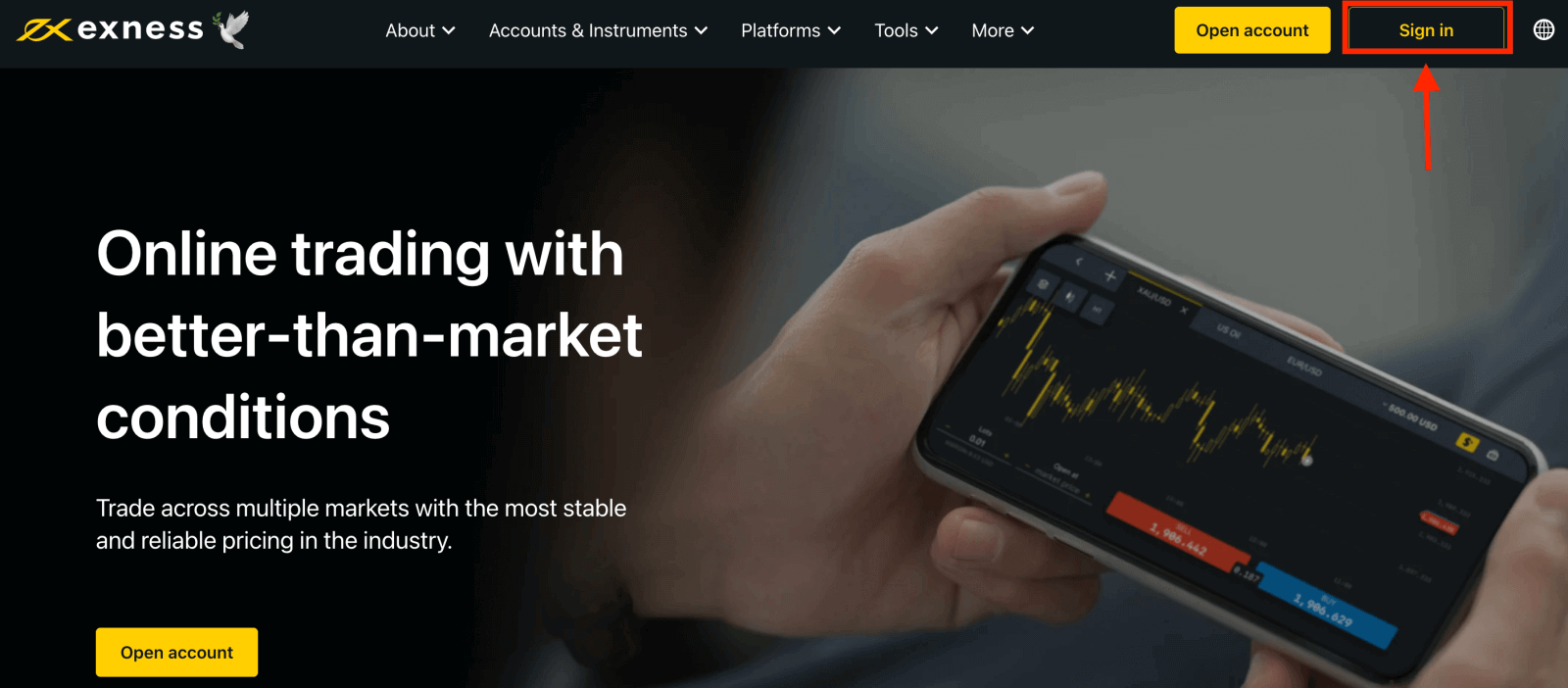
2. Seleccione " Olvidé mi contraseña".
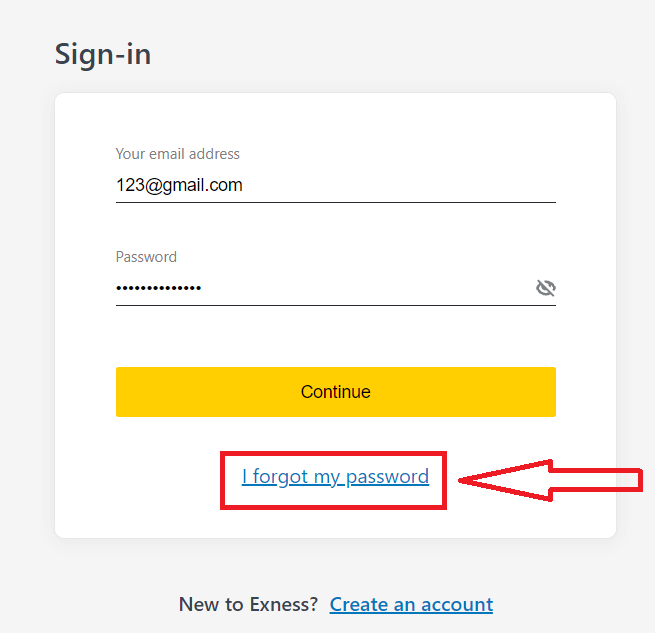
3. Ingrese la dirección de correo electrónico utilizada para registrarse en Exness, marque No soy un robot y haga clic en Continuar .
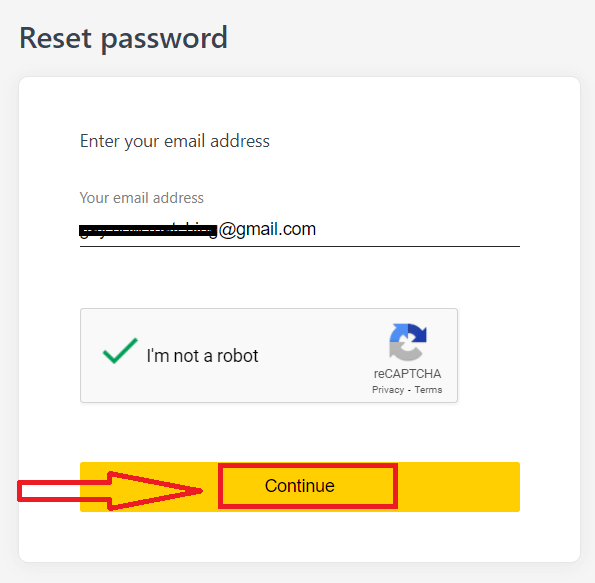
4. Dependiendo de tu tipo de seguridad, se te enviará un código de verificación a tu correo electrónico para que lo ingreses en el siguiente paso. Haz clic en Confirmar .
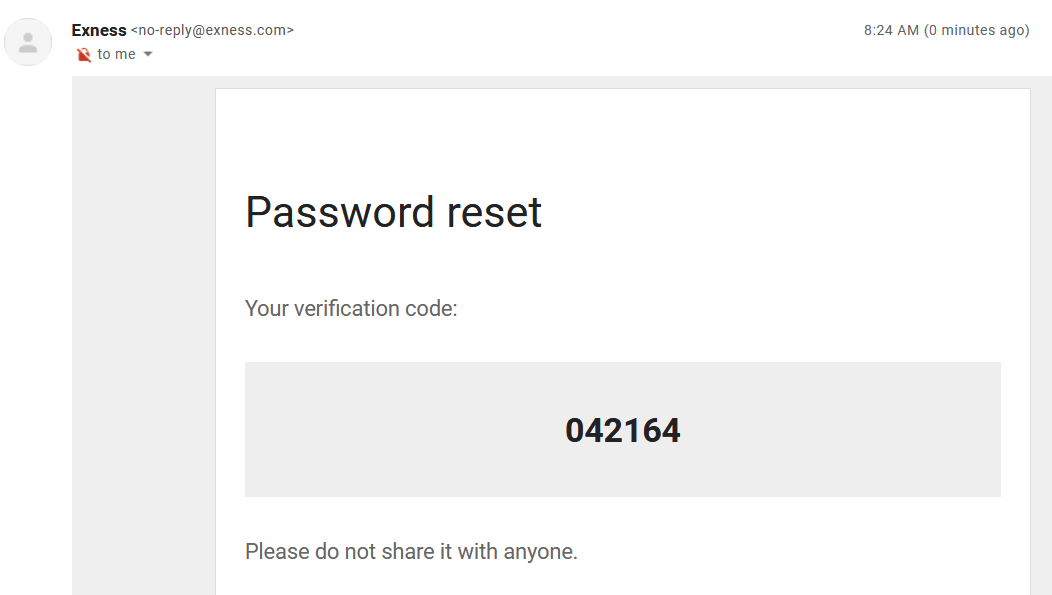
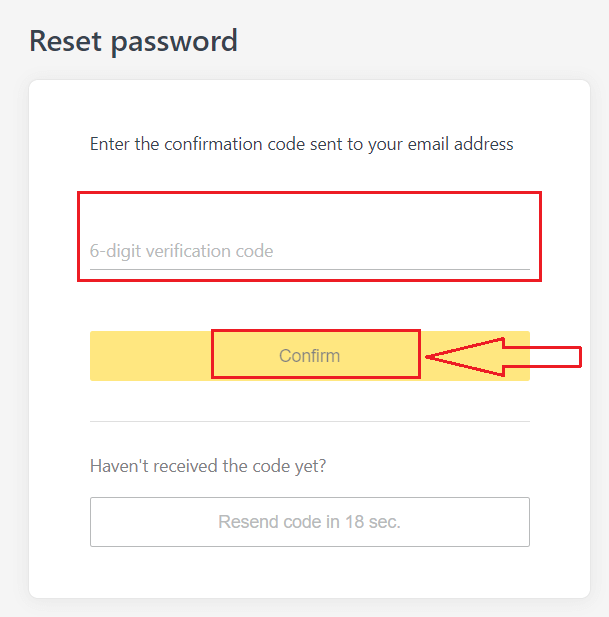
5. Ingrese una nueva contraseña dos veces.
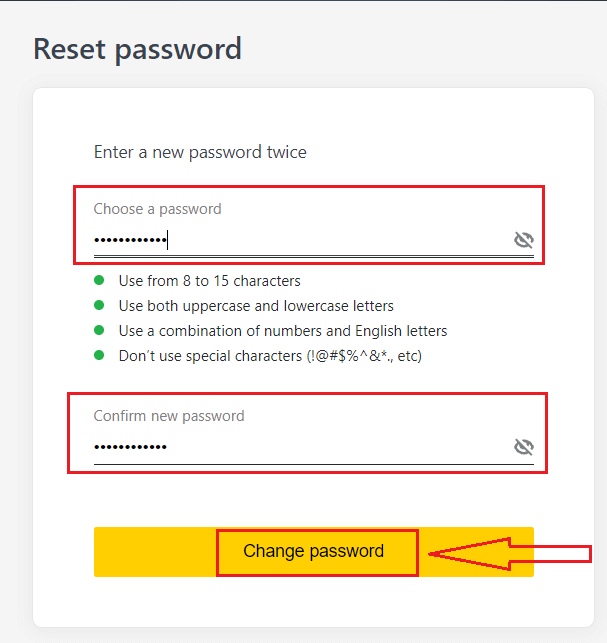
6. Su nueva contraseña ya está configurada; solo necesita usarla cuando inicie sesión para finalizar.
Contraseña de trading:
esta es la contraseña que se utiliza para iniciar sesión en una terminal con una cuenta de trading específica.
1. Inicie sesión en su Área personal y haga clic en el icono de engranaje (menú desplegable) en cualquier cuenta de trading en Mis cuentas, luego seleccione Cambiar contraseña de trading.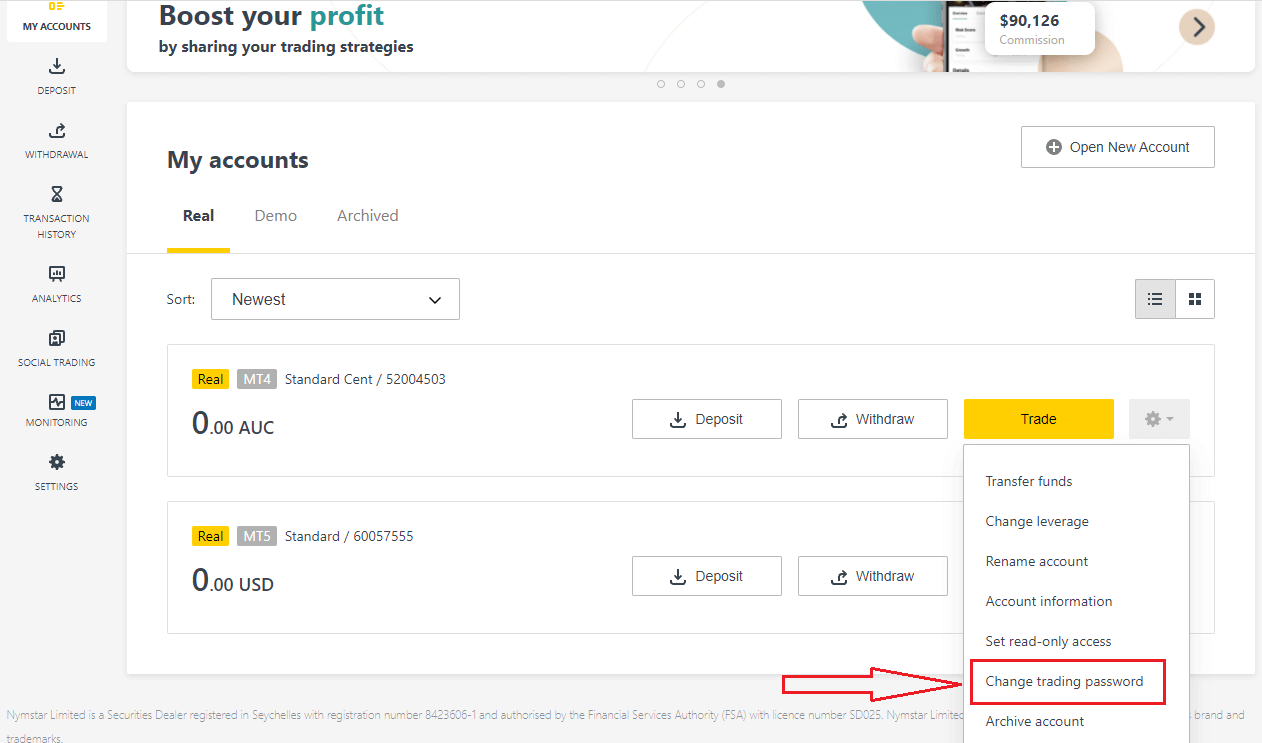
2. Ingrese la nueva contraseña, siguiendo las reglas detalladas debajo de la ventana emergente, luego haga clic en Cambiar contraseña.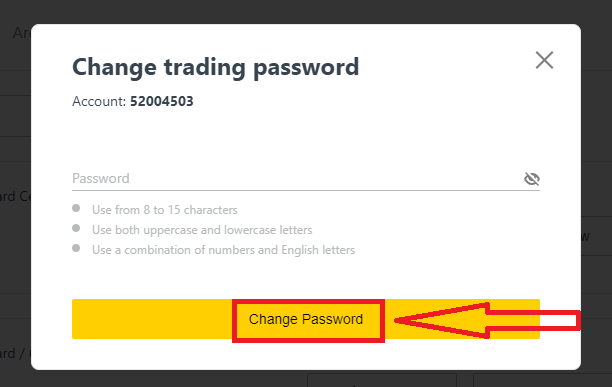
3. Dependiendo de su tipo de seguridad, se le enviará un código de verificación de 6 dígitos para ingresar en este próximo paso, aunque esto no será necesario para una cuenta demo. Haga clic en Confirmar una vez hecho.
4. Recibirá una notificación de que esta contraseña se ha cambiado correctamente.
Acceso de solo lectura:
esta contraseña permite un acceso limitado a una cuenta de trading a un tercero, con todas las operaciones deshabilitadas.
1. Inicie sesión en su Área personal y haga clic en el icono de engranaje (menú desplegable) en cualquier cuenta de trading en Mis cuentas, luego seleccione Establecer acceso de solo lectura .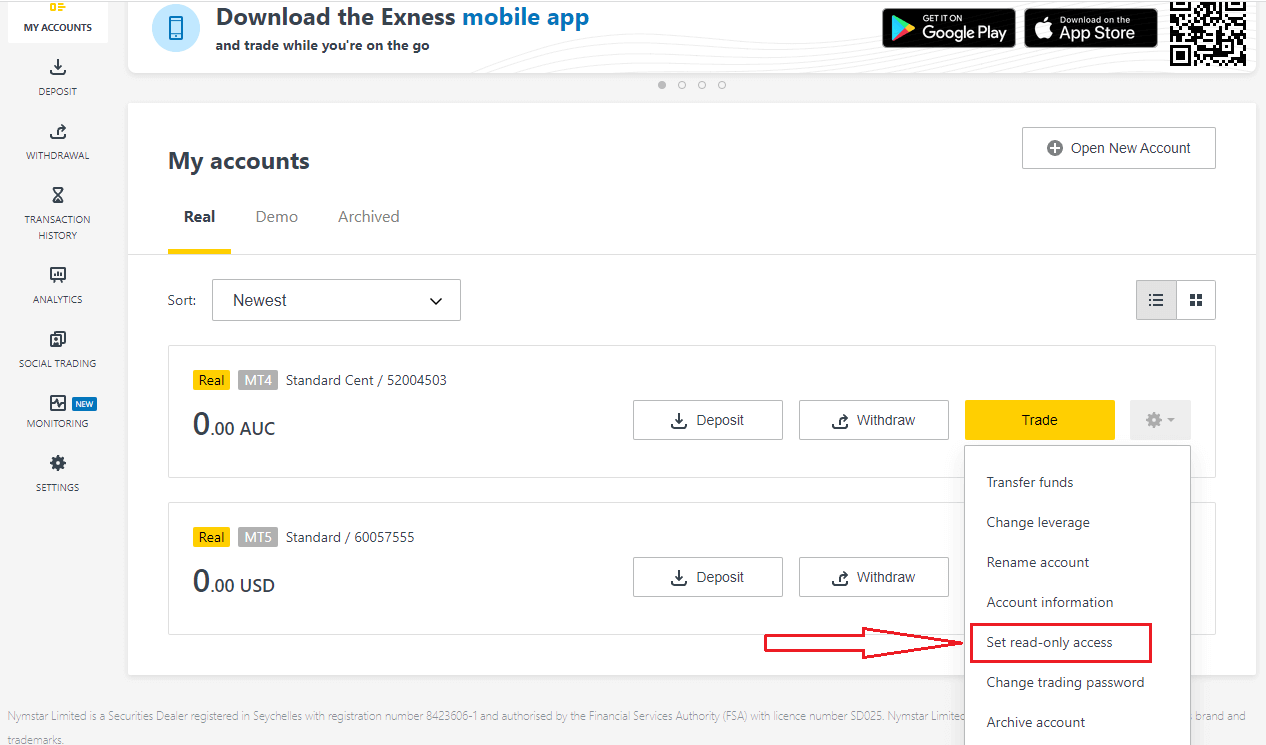
2. Establezca una contraseña, siguiendo las reglas detalladas, y asegúrese de que no sea la misma que su contraseña de trading o fallará. Haga clic en Confirmar cuando haya terminado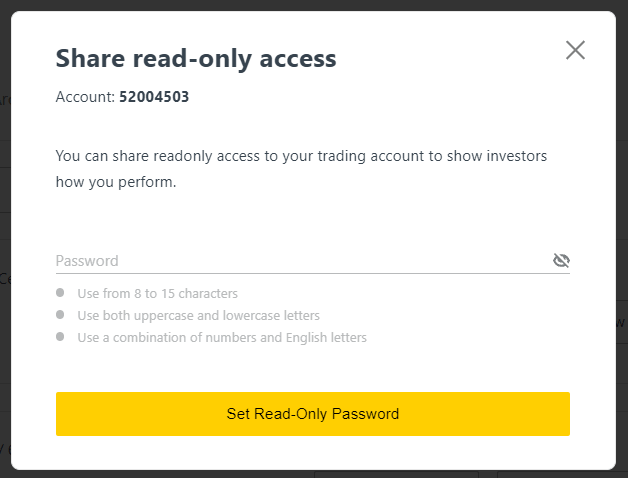
. 3. Se mostrará un resumen que incluye el servidor, el nombre de usuario y la contraseña de acceso de solo lectura. Puede hacer clic en Copiar credenciales para guardarlas en el portapapeles.
4. Su contraseña de acceso de solo lectura ha sido cambiada.
Contraseña del teléfono (palabra secreta):
esta es su palabra secreta, que se utiliza para verificar su identidad en nuestros canales de soporte; a través del chat en vivo o por teléfono.
La palabra secreta que configuraste cuando te registraste por primera vez no se puede cambiar, así que guárdala en un lugar seguro. Esto es para proteger a nuestros clientes de fraudes de identidad. Si has perdido tu palabra secreta, comunícate con el servicio de asistencia a través del chat en vivo para obtener más ayuda.
Ingresé mi código de verificación de 6 dígitos de manera incorrecta demasiadas veces y ahora no puedo acceder a mi cuenta.
No se preocupe, no podrá acceder a su cuenta temporalmente, pero puede intentar completar esta acción nuevamente en 24 horas. Si desea volver a intentarlo antes, puede ser útil borrar la memoria caché y las cookies, pero tenga en cuenta que no se garantiza que esto funcione.
No puedo iniciar sesión en mi Área Personal de Exness
Tener dificultades para iniciar sesión en su Área personal (AP) puede ser frustrante. No se preocupe, hemos elaborado una lista de verificación para ayudarlo.Verificación del nombre de usuario
El nombre de usuario para iniciar sesión en la AP es su dirección de correo electrónico registrada completa. No ingrese ningún número de cuenta comercial ni su nombre como nombre de usuario.
Verificación de contraseña
Debe usar la contraseña de AP establecida en el momento del registro para iniciar sesión correctamente.
Al ingresar la contraseña:
- Verifique si hay espacios adicionales que se hayan agregado sin querer. Esto suele suceder cuando se usa copiar y pegar para ingresar información. Intente ingresarla manualmente si tiene problemas.
- Comprueba que la tecla Bloq Mayús esté activada. Las contraseñas distinguen entre mayúsculas y minúsculas.
Verificación de cuenta
Si ha solicitado la cancelación de su cuenta con Exness en el pasado, ya no podrá utilizar esa PA. Además, no podrá utilizar esa dirección de correo electrónico para registrarse nuevamente. Cree una nueva PA con una dirección de correo electrónico diferente para registrarse nuevamente con nosotros.
Esperamos que esto le resulte útil. En caso de tener más problemas, no dude en ponerse en contacto con nuestro amable Equipo de soporte.
Conclusión: Acceda sin problemas a su cuenta Exness en cualquier momento
Iniciar sesión en su cuenta de Exness es un proceso sencillo, ya sea que utilice la plataforma web, la aplicación móvil o una terminal de operaciones como MT4 o MT5. Si sigue los pasos que se describen en esta guía, podrá acceder de forma rápida y segura a su cuenta de operaciones y comenzar a aprovechar al máximo las potentes herramientas de operaciones de Exness. Con múltiples opciones de inicio de sesión y sólidas medidas de seguridad, Exness garantiza que pueda operar con confianza dondequiera que esté. Inicie sesión hoy y continúe su experiencia de operaciones con Exness.